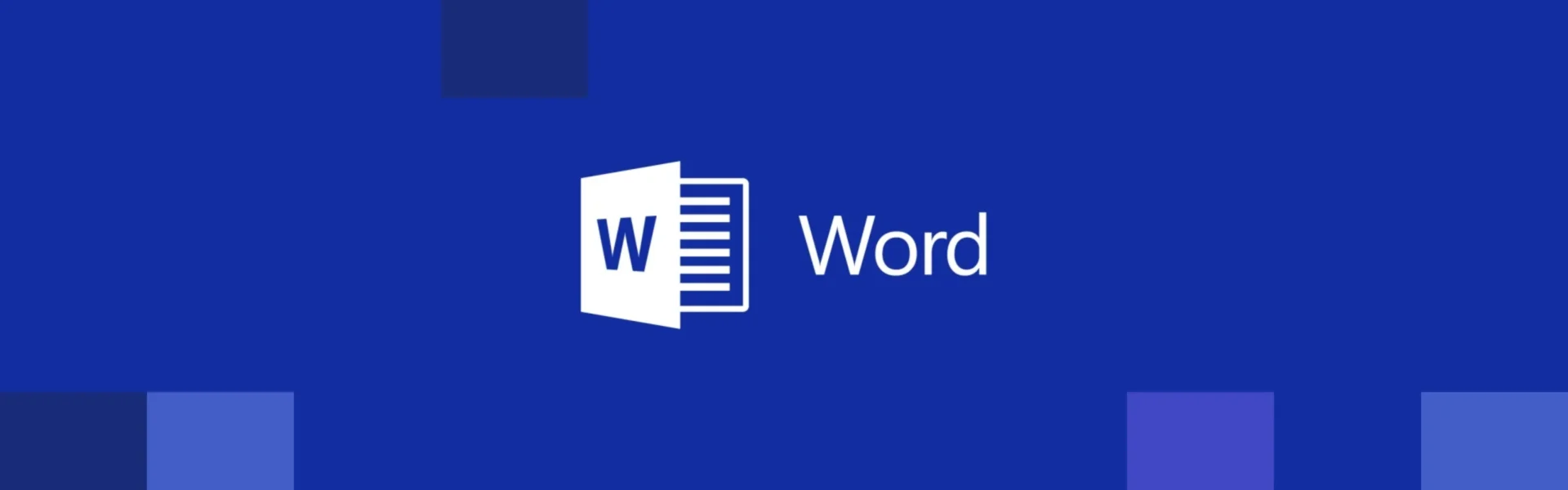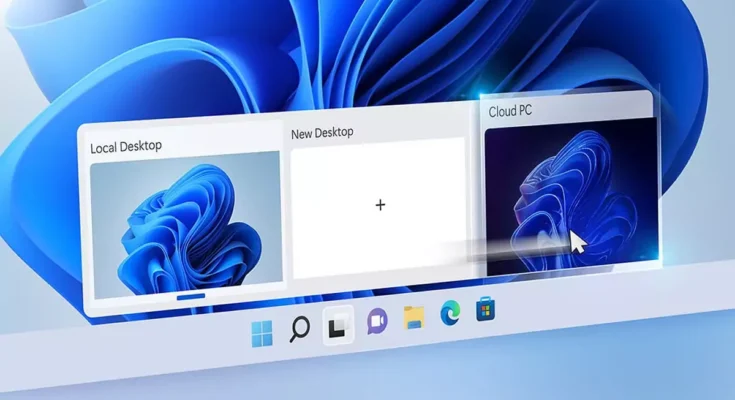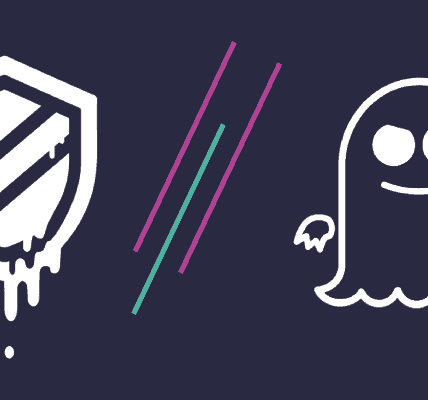Jak odzyskać zastąpiony plik Word
Przypadkowe zastąpienie ważnego dokumentu Word innym plikiem to koszmar każdego użytkownika komputera. Na szczęście w większości przypadków można takie pliki odzyskać. Istnieje kilka sposobów na to, a wybór najlepszej metody zależy od kilku czynników, w tym od tego, jak długo od zastąpienia minęło, oraz czy dokument został zapisany w trybie szyfrowania.
Metody odzyskiwania zastąpionych plików Word
1. Przywracanie z poprzednich wersji
Jeśli na komputerze włączona jest funkcja Historia plików lub punkty przywracania systemu, możesz być w stanie odzyskać zastąpiony plik z jednej z poprzednich wersji.
W systemie Windows:
- Otwórz Eksplorator Windows i przejdź do folderu, w którym znajdował się zastąpiony plik.
- Kliknij prawym przyciskiem myszy w dowolnym miejscu folderu i wybierz opcję Właściwości.
- Przejdź do karty Poprzednie wersje.
- Wybierz wersję pliku, którą chcesz przywrócić.
- Kliknij przycisk Przywróć.
W systemie macOS:
- Otwórz aplikację Finder i przejdź do folderu, w którym znajdował się zastąpiony plik.
- Kliknij prawym przyciskiem myszy w dowolnym miejscu folderu i wybierz opcję Przywróć poprzednie wersje.
- Wybierz wersję pliku, którą chcesz przywrócić.
- Kliknij przycisk Przywróć.
2. Użycie oprogramowania do odzyskiwania danych
Jeśli przywracanie z poprzednich wersji nie jest możliwe, możesz spróbować odzyskać plik za pomocą oprogramowania do odzyskiwania danych. Istnieje wiele programów tego typu dostępnych na rynku, zarówno darmowych, jak i płatnych.
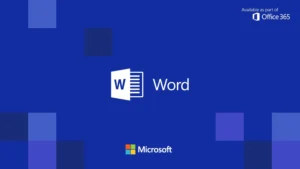
Wybór odpowiedniego oprogramowania zależy od rodzaju pliku, który chcesz odzyskać. Niektóre programy są bardziej skuteczne w odzyskiwaniu dokumentów tekstowych, inne w odzyskiwaniu plików graficznych, a jeszcze inne w odzyskiwaniu plików wideo.
Aby odzyskać plik za pomocą oprogramowania do odzyskiwania danych, wykonaj następujące kroki:
- Pobierz i zainstaluj oprogramowanie.
- Uruchom oprogramowanie i wybierz dysk, na którym znajdował się zastąpiony plik.
- Przeprowadź skanowanie dysku.
- Przejrzyj wyniki skanowania i znajdź plik, który chcesz odzyskać.
- Odzyskaj plik.
3. Skontaktowanie się z firmą zajmującą się odzyskiwaniem danych
Jeśli wszystkie inne metody zawiodą, możesz skontaktować się z firmą zajmującą się odzyskiwaniem danych. Firmy te dysponują specjalistycznym sprzętem i oprogramowaniem, które może pomóc w odzyskaniu nawet bardzo uszkodzonych plików.
Ryzyko związane z odzyskiwaniem zastąpionych plików Word
Należy pamiętać, że każde kolejne nadpisanie danych na dysku zmniejsza szanse na ich odzyskanie. Dlatego ważne jest, aby jak najszybciej podjąć działania w celu odzyskania zastąpionego pliku.
**Jeśli zastąpiłeś plik, nie próbuj zapisywać na dysku żadnych nowych danych. Każdy zapisany plik zmniejszy szanse na odzyskanie zastąpionego pliku.
Najlepiej odłączyć dysk, na którym znajdował się zastąpiony plik, od komputera. Pozwoli to zapobiec nadpisaniu danych na dysku.
Porady, jak zapobiec zastąpieniu plików Word
Aby uniknąć sytuacji, w której będziesz musiał odzyskiwać zastąpione pliki Word, warto zastosować następujące porady:
- Regularnie twórz kopie zapasowe ważnych plików Word. Jest to najlepsza metoda na ochronę danych przed zastąpieniem.
- Uważaj, co zapisujesz w programie Word. Przed zapisaniem zmian w dokumencie upewnij się, że nie zastąpisz ważnych danych.